cPanel - ตัวจัดการไฟล์
cPanel File Manager ช่วยให้คุณมีตัวเลือกที่เป็นประโยชน์ในการจัดการไฟล์ของคุณอย่างรวดเร็วภายในอินเทอร์เฟซ cPanel ใช้งานง่ายและขจัดความยุ่งยากในการใช้ FTP คุณสามารถสร้างอัปโหลดแก้ไขหรือลบไฟล์จากอินเทอร์เฟซนี้ นอกจากนี้ยังมีคุณสมบัติในการย้ายไฟล์ไปที่ถังขยะก่อนที่จะลบอย่างถาวรซึ่งสามารถกู้คืนได้ในภายหลัง
หากต้องการเปิดตัวจัดการไฟล์ให้คลิกที่ตัวจัดการไฟล์ในส่วนไฟล์

มันจะเปิดแท็บใหม่และเมื่อคุณอยู่ใน File Manager คุณจะเห็น Dashboard แบบนี้

cPanel File Manager ช่วยให้คุณมีความยืดหยุ่นอย่างมากในการนำทางภายในไฟล์ของคุณ
You can use file manager for following tasks.
กำลังค้นหาไฟล์
ในการค้นหาไฟล์ให้ใช้แถบค้นหาที่ด้านบนของแดชบอร์ดตัวจัดการไฟล์ คุณสามารถค้นหาภายในไฟล์ public_html หรือไดเร็กทอรีปัจจุบันทั้งหมดของคุณจากนั้นเขียนชื่อไฟล์ในช่องป้อนข้อมูลถัดไปแล้วคลิกไปเพื่อค้นหาไฟล์
Note - public_htmlเป็นโฟลเดอร์ใน cPanel ไฟล์ทั้งหมดที่เข้าถึงได้จากส่วนหน้าของเว็บไซต์ของคุณจะถูกเก็บไว้ในไดเร็กทอรีนี้ Index.html หรือ index.php ที่พบในโฟลเดอร์นี้จะโหลดขึ้นก่อนเมื่อมีคนเข้าถึงเว็บไซต์ของคุณจากส่วนหน้าโดย URL ของคุณ
การตั้งค่าตัวจัดการไฟล์
ในการเข้าถึง cPanel File Manager Preferences ให้คลิกปุ่มการตั้งค่าจากด้านบนของ Dashboard คุณจะเห็นพรอมต์ดังที่แสดงด้านล่าง
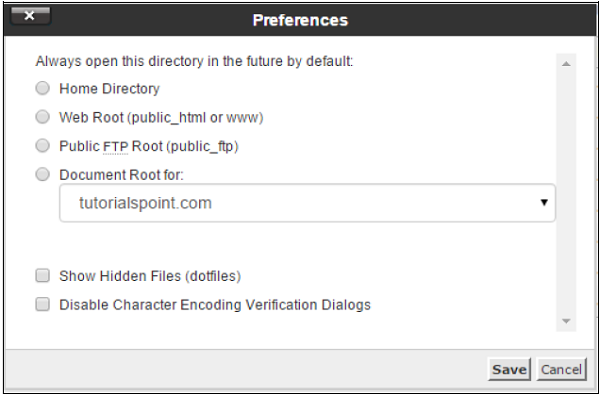
โดยค่าเริ่มต้นตัวจัดการไฟล์ cPanel จะเปิดโฮมไดเร็กทอรีของบัญชีของคุณเมื่อเปิด cPanel แต่เราสามารถแทนที่สิ่งนี้ได้โดยเลือกด้วย Web Root ซึ่งเป็นโฟลเดอร์ public_html ของ Public FTP root หรือด้วย Document root ของโดเมนของคุณหรือโดเมนย่อยที่คุณสร้างขึ้น
ใน Linux ไฟล์ที่ซ่อนอยู่จะมีจุด (.) จุดเดียวอยู่ข้างหน้า cPanel File Manager เริ่มต้นจะไม่แสดง แต่คุณสามารถเลือกที่จะแสดงไฟล์ที่ซ่อนอยู่ได้โดยเปิดใช้งานตัวเลือก Show Hidden Files (dotfiles)
เมื่อเราเปิดไฟล์ข้อความซึ่งอาจเป็น HTML, PHP หรือไฟล์ข้อความธรรมดา cPanel จะเปิดกล่องโต้ตอบเพื่อตรวจสอบการเข้ารหัสอักขระของไฟล์เพื่อให้แน่ใจว่าเข้ากันได้สูงสุดเมื่อแก้ไขไฟล์ คุณสามารถปิดใช้งานคุณสมบัตินี้ได้โดยเลือก - ปิดใช้งานกล่องโต้ตอบการยืนยันการเข้ารหัสอักขระ
การทำงานกับตัวจัดการไฟล์
การสร้างไฟล์
ในการสร้างไฟล์ใหม่ให้ไปที่ไดเร็กทอรีซึ่งต้องสร้างไฟล์จากนั้นคลิกไฟล์ใหม่จากแดชบอร์ด พรอมต์จะเปิดขึ้นและถามชื่อไฟล์ ป้อนตามนามสกุลของไฟล์และเส้นทางที่ไฟล์จะถูกสร้างขึ้น สุดท้ายคลิกสร้างไฟล์ใหม่และไฟล์ใหม่จะถูกสร้างขึ้น
การสร้างโฟลเดอร์
ในการสร้างโฟลเดอร์หรือไดเรกทอรีใหม่ให้ไปที่ไดเร็กทอรีที่คุณต้องการสร้างโฟลเดอร์ คลิกที่โฟลเดอร์ใหม่จากแดชบอร์ด พรอมต์จะเปิดขึ้นเพื่อขอให้คุณตั้งชื่อโฟลเดอร์ใหม่ของคุณ ป้อนชื่อโฟลเดอร์ที่คุณต้องการแล้วคลิกสร้างโฟลเดอร์ใหม่ โฟลเดอร์ใหม่ของคุณจะถูกสร้างขึ้น
กำลังคัดลอก
คุณสามารถคัดลอกไฟล์หรือโฟลเดอร์เดียวหรือแม้แต่ไฟล์หรือโฟลเดอร์หลาย ๆ ไฟล์ ในการคัดลอกไฟล์หรือโฟลเดอร์เดียวให้เลือกสิ่งที่คุณต้องการคัดลอกด้วยการคลิกเมาส์เพียงครั้งเดียวบนไฟล์นั้นแล้วคลิกคัดลอก คุณจะถูกถามเส้นทางไฟล์ที่คุณต้องการคัดลอกไฟล์หรือโฟลเดอร์ไปให้ป้อนพา ธ ตามนั้นแล้วคลิกคัดลอกไฟล์
ในการคัดลอกไฟล์หรือโฟลเดอร์หลาย ๆ ไฟล์ให้คลิกไฟล์หรือโฟลเดอร์ที่ต้องการเพียงครั้งเดียวโดยกดปุ่ม ctrl ค้างไว้เพื่อเลือกไฟล์หรือโฟลเดอร์หลายไฟล์จากนั้นคลิกที่คัดลอก ป้อนตำแหน่งที่ต้องการและคลิกเพื่อคัดลอกไฟล์เพื่อคัดลอกไฟล์หลายไฟล์
การเคลื่อนย้าย
คุณสามารถย้ายไฟล์เดียวหรือโฟลเดอร์หรือหลาย ๆ ไฟล์ ในการย้ายไฟล์หรือโฟลเดอร์เดียวให้เลือกไฟล์ที่คุณต้องการย้ายด้วยการคลิกเมาส์เพียงครั้งเดียวและคลิกที่ย้าย คุณจะถูกถามเส้นทางไฟล์ที่คุณต้องการย้ายไฟล์หรือโฟลเดอร์ไปที่ป้อนเส้นทางตามนั้นและคลิกที่ย้ายไฟล์
ในการย้ายไฟล์หรือโฟลเดอร์หลาย ๆ ไฟล์ให้คลิกไฟล์หรือโฟลเดอร์ที่ต้องการเพียงครั้งเดียวโดยกดปุ่ม ctrl ค้างไว้เพื่อเลือกไฟล์หรือโฟลเดอร์หลาย ๆ ไฟล์จากนั้นคลิกที่ย้าย ป้อนตำแหน่งที่ต้องการและคลิกเพื่อย้ายไฟล์เพื่อย้ายไฟล์หลายไฟล์
การอัปโหลดไฟล์
ในการอัปโหลดไฟล์จาก cPanel File Manager Interface ให้ไปที่ไดเร็กทอรีที่คุณต้องการอัปโหลดจากนั้นคลิกอัปโหลด คุณจะพบอินเทอร์เฟซที่แสดงด้านล่าง
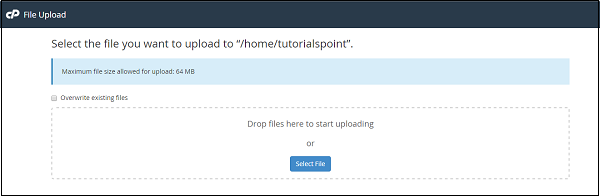
คุณสามารถลากและวางไฟล์เพื่ออัปโหลดหรือคุณสามารถเลือกไฟล์จากปุ่มเลือกไฟล์ หากคุณต้องการให้ตัวจัดการไฟล์เขียนทับไฟล์ที่มีชื่อเดียวกันโดยอัตโนมัติคุณสามารถเลือก -Overwrite existing files ช่องทำเครื่องหมาย
การดาวน์โหลดไฟล์
ในการดาวน์โหลดไฟล์จาก cPanel File Manager คุณสามารถเลือกไฟล์เดียวหรือหลายไฟล์ด้วยการคลิกเพียงครั้งเดียวที่ชื่อไฟล์และคลิกที่ดาวน์โหลดเพื่อดาวน์โหลดไฟล์
การลบไฟล์หรือโฟลเดอร์
ในการลบไฟล์หรือโฟลเดอร์เดี่ยวหรือหลายไฟล์เพียงแค่เลือกไฟล์ด้วยการคลิกเมาส์เพียงครั้งเดียวและคลิกที่ปุ่มลบ คุณจะได้รับแจ้งให้ส่งไฟล์ไปที่ถังขยะหากคุณต้องการลบไฟล์อย่างถาวรจากนั้นเลือกช่องทำเครื่องหมายข้ามถังขยะ หากไม่ได้เลือกกล่องกาเครื่องหมายไฟล์จะถูกย้ายไปยังโฟลเดอร์ถังขยะซึ่งคุณสามารถกู้คืนได้ในภายหลัง
การเปลี่ยนชื่อไฟล์หรือโฟลเดอร์
ในการเปลี่ยนชื่อไฟล์หรือโฟลเดอร์ให้เลือกไฟล์หรือโฟลเดอร์ด้วยการคลิกเมาส์เพียงครั้งเดียวและคลิกที่เปลี่ยนชื่อ คุณจะได้รับแจ้งให้ป้อนชื่อไฟล์หรือโฟลเดอร์ใหม่ ป้อนชื่อไฟล์หรือโฟลเดอร์ตามนั้นและคลิกที่ปุ่มเปลี่ยนชื่อไฟล์เพื่อบันทึก คุณยังสามารถดับเบิลคลิกที่ชื่อไฟล์หรือโฟลเดอร์ใด ๆ เพื่อเปลี่ยนชื่อไฟล์ได้
แก้ไขข้อความ
หากต้องการแก้ไขไฟล์ข้อความใด ๆ ด้วยโปรแกรมแก้ไขข้อความอย่างง่ายให้เลือกไฟล์และคลิกที่ปุ่มแก้ไข คุณจะได้รับพร้อมท์พร้อมกับการเข้ารหัสตรวจสอบว่าเปิดใช้งานจากนั้นคลิกที่แก้ไขในพร้อมต์เพื่อแก้ไขไฟล์ โปรแกรมแก้ไขข้อความจะเปิดขึ้นในแท็บใหม่ซึ่งคุณสามารถแก้ไขไฟล์ได้ คุณยังสามารถเปลี่ยนไปใช้โปรแกรมแก้ไขโค้ดได้จากที่นี่ เมื่อคุณแก้ไขเสร็จแล้วให้คลิกบันทึกเพื่อบันทึกไฟล์
ตัวแก้ไขโค้ด
ตัวแก้ไขโค้ดทำให้ง่ายต่อการแก้ไขไฟล์เหล่านั้นซึ่งมีโค้ดอยู่ในนั้น มันแยกสีระหว่างรหัสต่างๆซึ่งทำให้ง่ายต่อการแก้ไขไฟล์เหล่านั้น
การแตกไฟล์
ในการแตกไฟล์ที่ถูกบีบอัดให้เลือกไฟล์ที่คุณต้องการแตกแล้วคลิกที่ปุ่ม Extract คุณจะได้รับแจ้งให้เข้าสู่เส้นทางที่คุณต้องการแตกไฟล์หากคุณป้อนเส้นทางที่ไม่มีอยู่ cPanel File Manager จะสร้างไดเร็กทอรีและแตกไฟล์ในนั้น
Note - cPanel File Manager สามารถแตกไฟล์ที่อยู่ในการบีบอัดประเภท Zip, GZip และ BZip2 เท่านั้น
การบีบอัดไฟล์หรือโฟลเดอร์
ในการบีบอัดโฟลเดอร์หรือไฟล์เดียวหรือหลายไฟล์ให้เลือกไฟล์และคลิกที่บีบอัด คุณจะได้รับข้อความแจ้งให้เลือกวิธีการบีบอัดที่คุณสามารถเลือกได้จาก Zip, Gzip หรือ Bzip2 ระบบจะขอให้คุณป้อนชื่อไฟล์ป้อนชื่อไฟล์ตามนั้นแล้วคลิกบีบอัดไฟล์ หลังจากบีบอัดผลลัพธ์จะแสดงให้คุณเห็น
การดูไฟล์
ตัวเลือกนี้ช่วยให้คุณสามารถดูเนื้อหาของประเภทไฟล์ที่รู้จักภายใน cPanel Interface เลือกไฟล์ที่คุณต้องการดูและคลิกที่ View จะเปิดแท็บใหม่และเนื้อหาของไฟล์จะแสดงให้คุณเห็น